Konfigurera e-post Mozilla Thunderbird
-
Starta Mozilla Thunderbird.
Är det första gången du öppnar upp programmet väljer du att klicka på knappen
Hoppa över det här och använd en existerande e-postadress.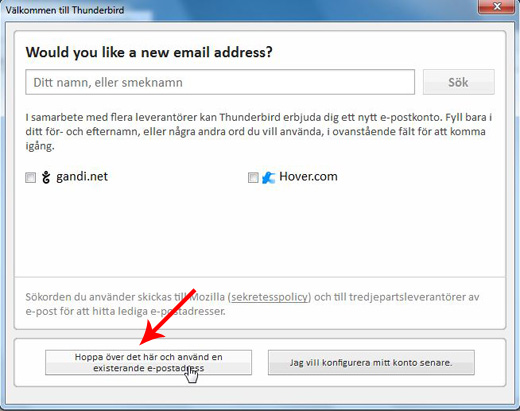
-
Har du använt programmet tidigare, gör du följande för att lägga till ny e-postadress.
Klicka på fliken Verktyg. Välj sen Kontoinställningar.
Klicka på fliken Kontoåtgärder, nere till vänster. Välj Lägg till e-postkonto. -
Ett nytt fönster kommer nu fram.
Här fyller du i ditt namn, din e-postadress och ditt lösenord, som du fått i din värdehandling.
Klicka på Fortsätt.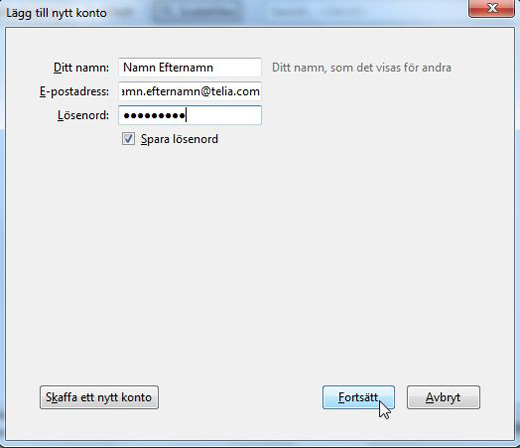
-
En automatisk sökning görs över de inställningar som angetts.
Ett felmeddelande dyker upp.
Thunderbird misslyckades med att hitta inställningarna...
Ändra inställningarna manuellt på följande sätt.Inkommande: IMAP eller POP3, skriv in mailin.telia.com, ange port 143 för IMAP eller 110 för POP3.
Ändra fliken SSL till Ingen.
Utgående SMTP: Skriv in mailout.telia.com, ange port 465, fliken för SSL ändras nu till SSL/TLS.
Användarnamn: Ange fullständig e-postadress här.
Klicka sen på knappen Testa igen.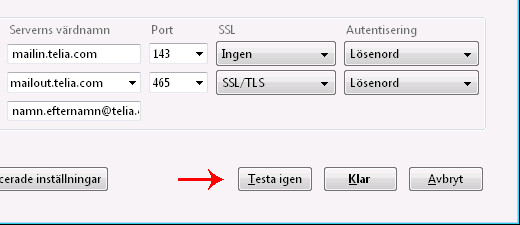
-
Har rätt uppgifter fyllts i ändras texten som tidigare gav ett felmeddelande.
Det står nu istället Följande inställningar hittades genom att undersöka servern.Klicka på Klar.
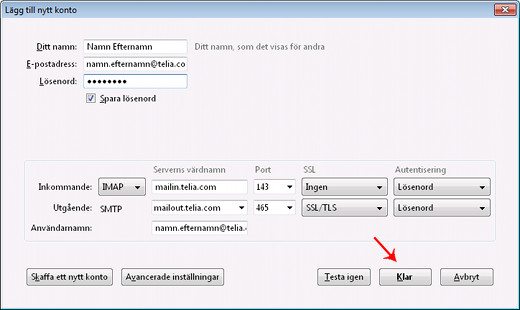
-
Ett nytt fönster med varningstext dyker upp om att inställningar för inkommande server; mailin.telia.com ej använder kryptering.
För att gå vidare, bocka i Jag förstår riskerna och klicka sen på Skapa konto.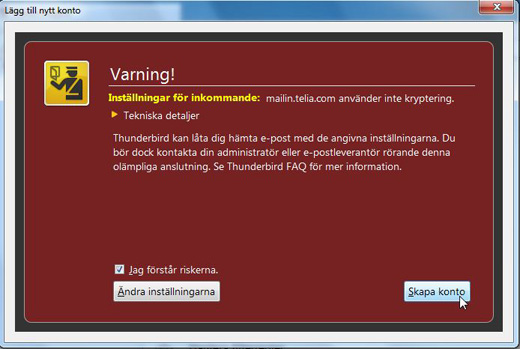
-
Ditt e-postkonto är nu klart för användning.
- Bra att veta
Om du har problem med ditt e-postprogram eller andra tekniska inställningar kan du boka en Personlig Tekniker för ytterligare hjälp.